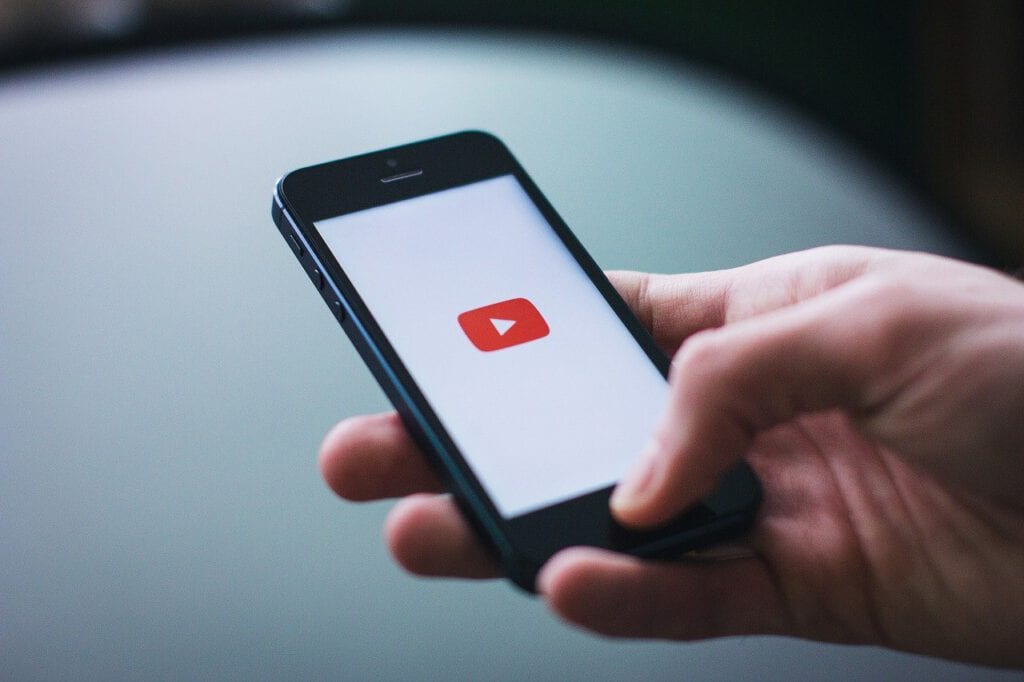É altamente provável que nesse exato momento, alguns de vocês estejam ouvindo música em segundo plano com seu celular. Talvez você esteja usando o Spotify, o YouTube Music, o Deezer ou qualquer aplicativo de streaming de música, mas iremos ensinar um belo truque para todos que têm um celular Xiaomi: ouvir qualquer música ou vídeo do YouTube em segundo plano, sem precisar de nada disso.
Ressaltamos que essa dica só funciona em smartphones Xiaomi e que estejam rodando a MIUI 11.
Graças à versão mais recente do aplicativo de música nativo da MIUI 11, podemos ouvir qualquer vídeo do Youtube em segundo plano enquanto realizamos outras tarefas sem nenhum problema. Não sabemos se esta versão do aplicativo de música também está disponível para o MIUI 10 e versões anteriores, mas você pode tentar, clique aqui e faça o download da versão que testamos (em um Redmi Note 8).
Tentamos instalar este aplicativo em outros telefones de marcas diferentes e isso dá um erro, mas ao tentar no seu, mas você pode testar. (é um apk extraído de um telefone Xiaomi, não tem nenhum perigo).
Leiam também: Melhores sites para baixar aplicativos .apk
Leia também:
Como ouvir música do Youtube em segundo plano em smartphones Xiaomi
Partindo do principio que você esteja rodando a MIUI 11, o app de músicas já está instalado, caso esteja testando em outra versão do sistema ou celular, você já deve estar com ele instalado e funcionando.
- Abra o aplicativo de música Xiaomi
- Na parte inferior da tela, você verá a opção “Minhas músicas” para acessar seus arquivos de música armazenados e a opção “Assistir” para acessar o YouTube, escolheremos essa opção
- Começamos com nossa conta do Google para acessar nossas assinaturas e veremos uma interface modificada
- Podemos escolher clipes da sua assinatura ou do seu histórico. Além disso, podemos fazer pesquisas de videoclipes e qualquer vídeo do YouTube, que começará a ser exibido em uma tela adaptada
- Enquanto o vídeo está sendo reproduzido, vamos para Home ou mudamos para qualquer outro aplicativo
- Veremos um botão flutuante com acesso a controles multimídia e continuaremos ouvindo o vídeo em questão sem problemas.
- Podemos mover esse player para qualquer parte da tela. Dessa forma, podemos colocar o celular em modo ocioso e continuar a ouvir o YouTube em segundo plano.
Gostaríamos que esta opção também nos permitisse assistir aos vídeos no modo PiP (imagem na imagem) em futuras atualizações.